スマートフォンでインターネットを使ってYouTubeやフェイスブックなど、色々なコンテンツを見たり、LINEやメールを受信したり、発信したりしています。
でも、スマートフォンの月間のデータ通信量の上限が決まっているため、好き放題見ていると上限に達してしまい、通信速度が遅くなってしまいます。
そこで今回は、YouTubeの画質を変更して通信料を節約したいと思います。
目次
Wi-Fi環境の時だけ高画質で再生する
YouTubeで動画を再生する場合、高画質や普通画質などを選択することができます。もちろん、高画質の方が綺麗ですが、その分、受信するデータ量も多くなります。
キャリアと契約しているプランによっては毎月のデータ通信量上限を気にしなければいけません。
だから、使い分けが必要になります。家や会社、公衆無線LANなど通信費の掛からないWi-Fi回線を使用している時だけ高画質で再生する設定にしておくのです。
また、字幕の大きさを変更する方法も覚えておくと役立ちますし、文字の大きさだけでなく背景の色も変えられるので、読みにくい字幕なども、より読みやすくなります。
YouTubeの画質が変更できない、変えられないという場合の参考にもなります。
通信方法や字幕の表示を変更する
1.設定画面から通信方法を変更する
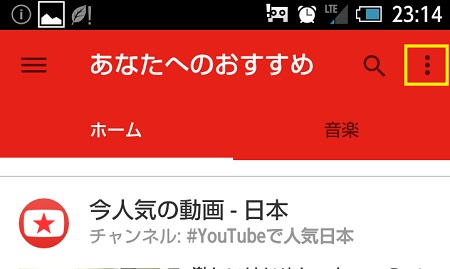
YouTubeの画面の右上にある「メニュー」をタップします。
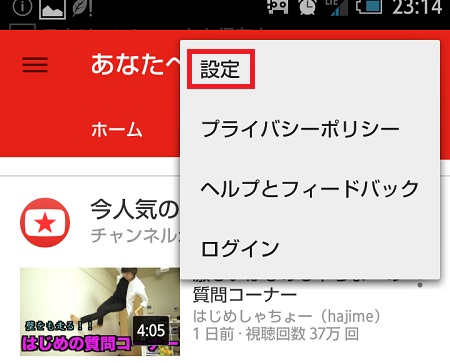
メニューが表示されたら、「設定」をタップします。
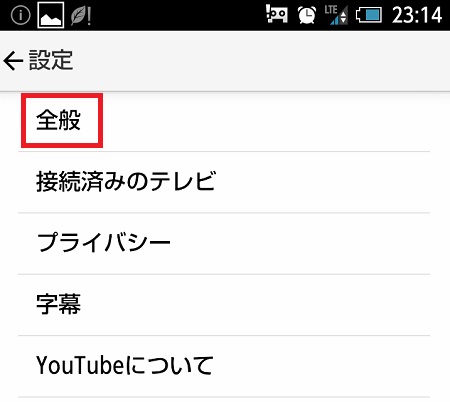
設定画面が表示されたら、「全般」をタップします。
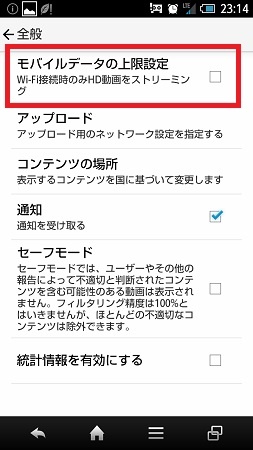
全般画面が表示されたら、「モバイルデータの上限設定」をタップしてチェックボックスにチェックを入れます。
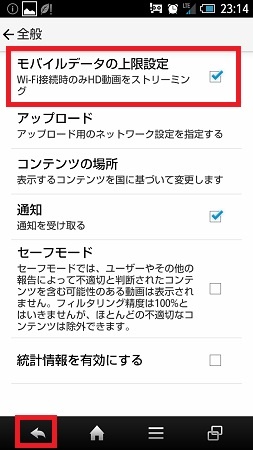
「モバイルデータの上限設定」にチェックを入れると、3GやLTE接続時には普通画質で動画を再生するようになります。
2.字幕の大きさを変更する

上記、設定画面まで戻り、「字幕」をタップします。
字幕設定画面が表示されたら、「文字サイズ」をタップします。
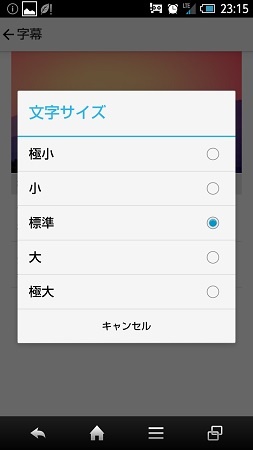
文字サイズの設定画面が表示されたら、字幕の文字の大きさを変更することができます。

上の文字は、標準で、下の文字が小で設定したときの文字の大きさです。
3.再生や検索の履歴を消去する
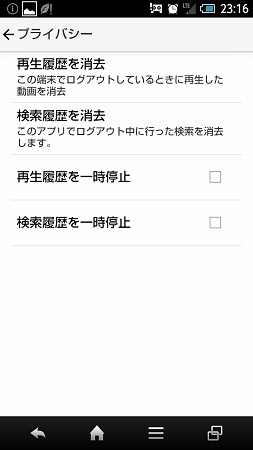
メニューから設定画面を開き、「プライバシー」をタップします。
キーワード検索で入力した文字列や、再生した動画などの履歴を消去することができます。また、検索履歴の機能を一時的にオフにすることも可能です。
編集後記
自分のスマートフォンの通信量が加算される時には、軽い画像にして1ヶ月間、契約しているデータ通信量の上限を超えないようにして、公衆無線LANや家や会社などの上限設定が無い回線を利用する際には、高画質を使おう。
これは、賢い通信回線の利用方法です。
設定が面倒だからとか言っているうちに、データ通信量の上限に達してしまい、とても回線が遅く、ネット閲覧するのにすごいストレスを感じるよりマシだと思います。
動画視聴はかなりのデータ通信量になるので、この設定をすることで、もしかしたら、プランを安いのに変更できるかも知れません。

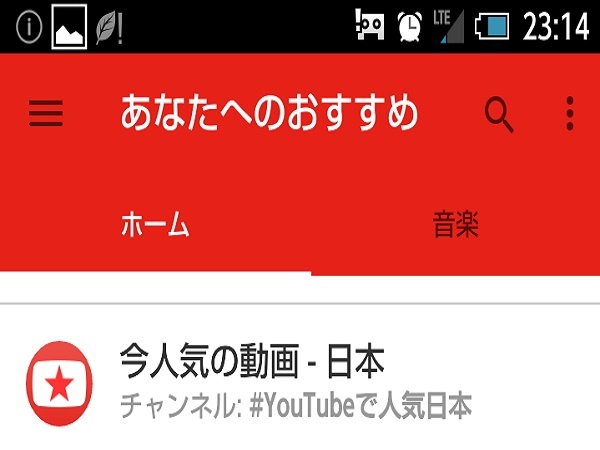
コメントを残す